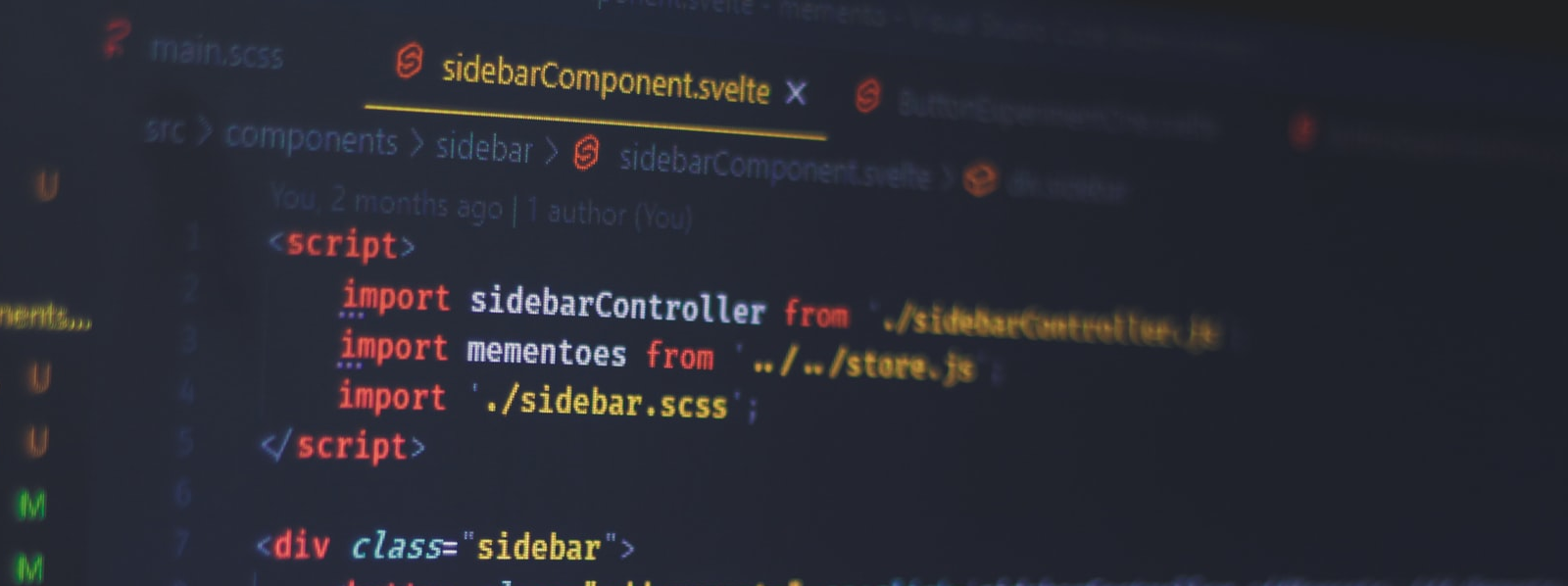生成AIを活用した学習プラットフォームと、クローラ(ウェブクローラー)からサイトを保護するための基本的なウェブサイトの作成方法
以下に、生成AIを活用した学習プラットフォームと、クローラ(ウェブクローラー)からサイトを保護するための基本的なウェブサイトの作成方法について説明します。
1. サイトの概要
- 目的: 生成AI(例: ChatGPT)を利用してユーザーにインタラクティブな学習体験を提供する。
- 機能:
- チャットボットによる質問応答
- 学習コンテンツの提供(テキスト、画像、動画など)
- クライアントサイドでの基本的なアクセス制限
2. クローラからサイトを保護する方法
ウェブサイトをクローラから保護するためには、以下の方法を組み合わせて使用することが推奨されます。
a. robots.txtファイルの設定
robots.txt ファイルを使用して、クローラに対してアクセス制限を指示します。ただし、これはあくまで規約ベースのものであり、悪意のあるクローラは無視する可能性があります。
User-agent: *
Disallow: /この設定は、すべてのクローラに対してサイト全体へのアクセスを禁止します。
b. メタタグによるクローラ制御
特定のページに対してクローラからのインデックスを防ぐために、メタタグを使用します。
<meta name="robots" content="noindex, nofollow">c. CAPTCHAの導入
フォームや特定のアクションに対してCAPTCHAを導入することで、自動化されたアクセスを防ぎます。GoogleのreCAPTCHAなどが一般的です。
d. サーバーサイドでのアクセス制限
ファイアウォールやセキュリティプラグインを使用して、特定のIPアドレスやユーザーエージェントからのアクセスを制限します。
3. 生成AIによる学習機能の実装
生成AIをウェブサイトに統合するには、APIを利用する方法が一般的です。以下は、OpenAIのAPIを使用して簡単なチャットボットを実装する例です。
a. APIキーの取得
まず、OpenAIの公式サイトでAPIキーを取得してください。
b. フロントエンドの実装
以下は、HTML、CSS、JavaScriptを使用したシンプルなチャットインターフェースの例です。
<!DOCTYPE html>
<html lang="ja">
<head>
<meta charset="UTF-8">
<meta name="viewport" content="width=device-width, initial-scale=1.0">
<title>生成AI学習プラットフォーム</title>
<style>
body { font-family: Arial, sans-serif; background-color: #f0f0f0; }
.chat-container { width: 500px; margin: 50px auto; background: #fff; padding: 20px; border-radius: 8px; box-shadow: 0 0 10px rgba(0,0,0,0.1); }
.messages { height: 300px; overflow-y: scroll; border-bottom: 1px solid #ccc; margin-bottom: 20px; padding: 10px; }
.message { margin-bottom: 10px; }
.message.user { text-align: right; }
.input-container { display: flex; }
input[type="text"] { flex: 1; padding: 10px; border: 1px solid #ccc; border-radius: 4px; }
button { padding: 10px; border: none; background: #28a745; color: #fff; border-radius: 4px; margin-left: 10px; cursor: pointer; }
button:hover { background: #218838; }
</style>
</head>
<body>
<div class="chat-container">
<h2>生成AIと学ぼう</h2>
<div class="messages" id="messages"></div>
<div class="input-container">
<input type="text" id="userInput" placeholder="質問を入力してください...">
<button onclick="sendMessage()">送信</button>
</div>
</div>
<script>
async function sendMessage() {
const userInput = document.getElementById('userInput').value;
if (!userInput.trim()) return;
appendMessage('user', userInput);
document.getElementById('userInput').value = '';
// サーバーサイドにリクエストを送信
const response = await fetch('/api/chat', {
method: 'POST',
headers: { 'Content-Type': 'application/json' },
body: JSON.stringify({ message: userInput })
});
const data = await response.json();
appendMessage('ai', data.reply);
}
function appendMessage(sender, text) {
const messagesDiv = document.getElementById('messages');
const messageDiv = document.createElement('div');
messageDiv.classList.add('message', sender);
messageDiv.textContent = text;
messagesDiv.appendChild(messageDiv);
messagesDiv.scrollTop = messagesDiv.scrollHeight;
}
</script>
</body>
</html>c. サーバーサイドの実装
以下は、Node.jsを使用した簡単なサーバーサイドの例です。OpenAIのAPIを呼び出してユーザーの質問に回答します。
注意: 実際の運用では、APIキーを安全に管理し、エラーハンドリングを強化してください。
// server.js
const express = require('express');
const bodyParser = require('body-parser');
const fetch = require('node-fetch');
const app = express();
const PORT = process.env.PORT || 3000;
// 環境変数からAPIキーを取得
const OPENAI_API_KEY = process.env.OPENAI_API_KEY;
app.use(bodyParser.json());
app.use(express.static('public')); // 上記のHTMLファイルをpublicフォルダに配置
app.post('/api/chat', async (req, res) => {
const userMessage = req.body.message;
try {
const response = await fetch('https://api.openai.com/v1/chat/completions', {
method: 'POST',
headers: {
'Content-Type': 'application/json',
'Authorization': `Bearer ${OPENAI_API_KEY}`
},
body: JSON.stringify({
model: 'gpt-3.5-turbo',
messages: [{ role: 'user', content: userMessage }],
max_tokens: 150,
temperature: 0.7
})
});
const data = await response.json();
const aiReply = data.choices[0].message.content.trim();
res.json({ reply: aiReply });
} catch (error) {
console.error(error);
res.status(500).json({ reply: 'エラーが発生しました。後ほど再試行してください。' });
}
});
app.listen(PORT, () => {
console.log(`サーバーがポート${PORT}で起動しました。`);
});セットアップ手順:
- プロジェクトの初期化:
mkdir ai-learning-platform cd ai-learning-platform npm init -y - 必要なパッケージのインストール:
npm install express body-parser node-fetch - 環境変数の設定:
.envファイルを作成し、以下を追加します。OPENAI_API_KEY=your_openai_api_key_here環境変数を読み込むために、dotenvパッケージを追加します。npm install dotenvserver.jsの冒頭に以下を追加:require('dotenv').config(); - サーバーの起動:
bash node server.js
4. クローラ防止の実装例
以下は、基本的なrobots.txtファイルとメタタグの使用例です。
a. robots.txt
プロジェクトのルートディレクトリに robots.txt ファイルを作成し、以下を追加します。
User-agent: *
Disallow: /b. メタタグの追加
特定のページでクローラをブロックする場合、HTMLの <head> セクションに以下のメタタグを追加します。
<meta name="robots" content="noindex, nofollow">c. CAPTCHAの導入
フォームにCAPTCHAを追加することで、自動化されたアクセスを防止できます。以下はGoogleのreCAPTCHA v2を使用する例です。
Google reCAPTCHAのサイトに登録し、サイトキーとシークレットキーを取得します。
フロントエンドのフォームにreCAPTCHAを追加:
<!-- フォーム部分 -->
<form action="/submit" method="POST">
<input type="text" name="message" placeholder="メッセージを入力">
<div class="g-recaptcha" data-sitekey="your_site_key"></div>
<button type="submit">送信</button>
</form>
<!-- reCAPTCHAスクリプトの追加 -->
<script src="https://www.google.com/recaptcha/api.js" async defer></script>サーバーサイドでのreCAPTCHA検証:
const express = require('express');
const bodyParser = require('body-parser');
const fetch = require('node-fetch');
const app = express();
const PORT = 3000;
const RECAPTCHA_SECRET_KEY = 'your_secret_key';
app.use(bodyParser.urlencoded({ extended: true }));
app.post('/submit', async (req, res) => {
const recaptchaToken = req.body['g-recaptcha-response'];
const message = req.body.message;
// reCAPTCHA検証リクエスト
const response = await fetch(`https://www.google.com/recaptcha/api/siteverify`, {
method: 'POST',
headers: { 'Content-Type': 'application/x-www-form-urlencoded' },
body: `secret=${RECAPTCHA_SECRET_KEY}&response=${recaptchaToken}`
});
const data = await response.json();
if (data.success) {
// CAPTCHA成功後の処理
res.send('メッセージを受け取りました。');
} else {
res.send('CAPTCHAの検証に失敗しました。再度お試しください。');
}
});
app.listen(PORT, () => {
console.log(`サーバーがポート${PORT}で起動しました。`);
});5. セキュリティのベストプラクティス
- APIキーの保護: サーバーサイドでAPIキーを使用し、クライアントサイドに直接公開しない。
- 入力検証: ユーザーからの入力を適切に検証し、SQLインジェクションやクロスサイトスクリプティング(XSS)などの攻撃から守る。
- HTTPSの使用: サイト全体でHTTPSを有効にし、データの暗号化を行う。
- 定期的なセキュリティチェック: 脆弱性スキャンやセキュリティアップデートを定期的に実施する。
まとめ
上記の手順とコード例を参考にして、生成AIを活用した学習プラットフォームを構築し、クローラからの保護を実装することができます。プロジェクトの規模や要件に応じて、さらに高度な機能やセキュリティ対策を追加することを検討してください。
必要に応じて、具体的な技術スタック(例: React、Vue.js、Django、Ruby on Railsなど)に合わせた実装方法も検討してください。